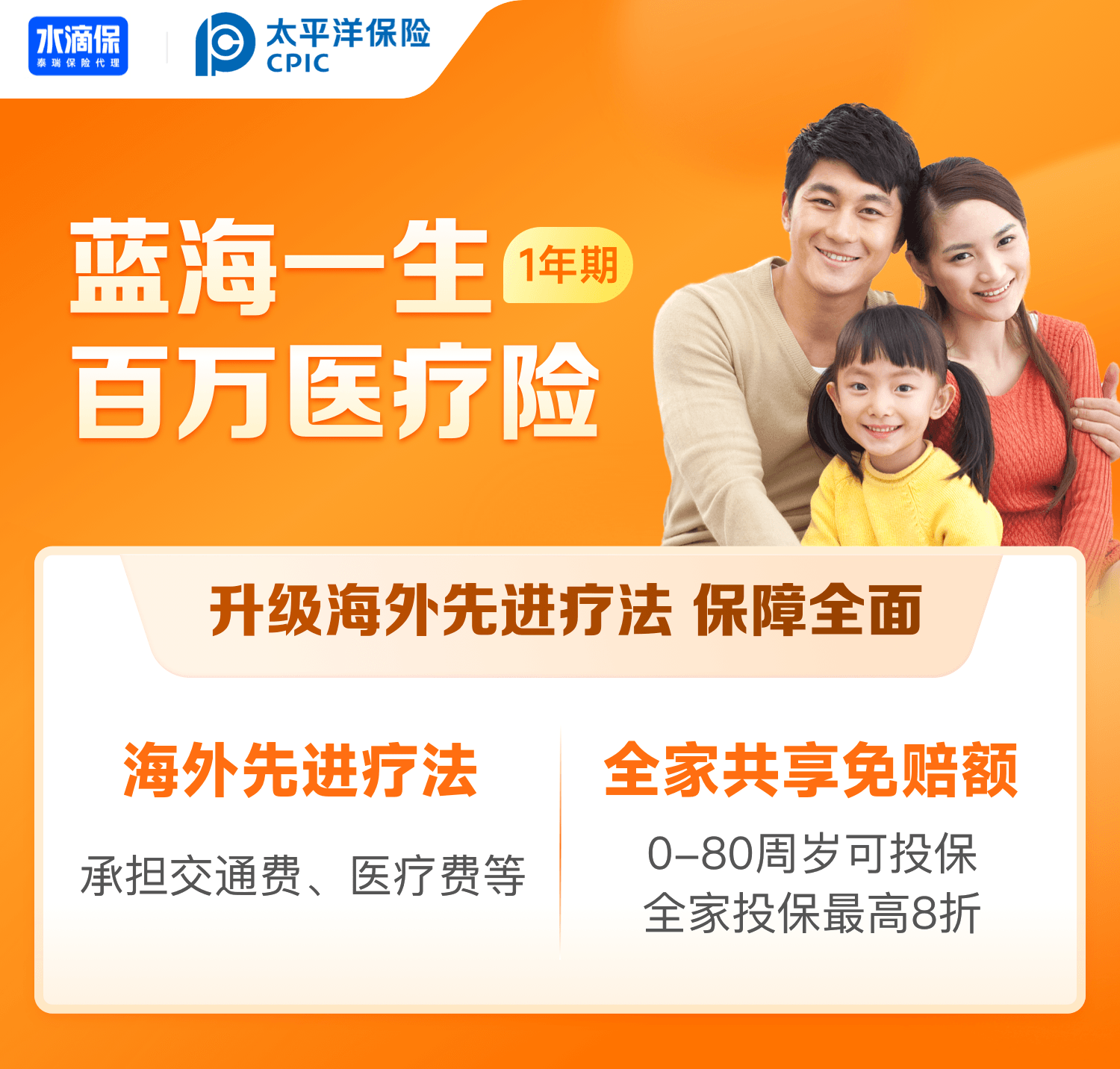如何处理装机dpc watchdog violation蓝屏
 (相关资料图)
(相关资料图)
给大家带来装机dpc watchdog violation蓝屏如何处理使用教程,图文解析详细介绍每一个使用步骤,让你轻松上手使用这项功能。这款软件适用的地方还是很多的,各个功能使用方法也不一样,不过不要担心,本站拥有这款软件最全的教程,有最新、最全、常用的功能教程。让你更得心应手的使用这款软件,专业软件教程网站,可以收藏本站,有需要时候即时查看教程。
DPC Watchdog Violation蓝屏错误通常是由于某个设备驱动程序无响应或超时引起的。以下是一些处理此问题的方法:
推荐小伙伴们下载:快快蓝屏修复助手(点击即可下载)<<<<。一键检测,快速修复各种Windows系统电脑蓝屏问题!
1. 更新驱动程序:首先,尝试更新系统中所有的设备驱动程序,特别是显卡、网络适配器和声卡驱动程序。您可以通过访问设备制造商的网站或使用驱动程序更新软件来完成此操作。
2. 检查硬件:有时,硬件问题也可能导致DPC Watchdog Violation错误。您可以检查硬盘驱动器、内存条和其他硬件组件是否正确连接,并确保它们没有损坏。
3. 禁用过时的驱动程序:如果在更新驱动程序后仍然遇到问题,您可以尝试禁用某些设备驱动程序来确定问题的源头。打开设备管理器,找到可能有问题的设备,右键单击它们并选择“禁用”。
4. 取消软件冲突:某些软件可能会与系统中的某些驱动程序发生冲突,导致DPC Watchdog Violation错误。尝试卸载最近安装的软件来查看是否解决了问题。
5. 运行系统文件检查器:打开命令提示符,输入“sfc /scannow”并按下回车键。这将运行系统文件检查器,扫描并修复系统文件中的错误。
6. 执行硬盘检查:打开命令提示符,输入“chkdsk /f”并按下回车键。这将运行磁盘检查工具,扫描并修复硬盘驱动器中的错误。
大家通过上述文章,应该对装机dpc watchdog violation蓝屏如何处理内容有所了解了,希望大家能够更加轻松自在的使用这款软件,小编也会继续更新关于这款软件的其他内容,感兴趣的可以关注一下哦~
关键词:
相关阅读
-
如何处理装机dpc watchdog violation蓝屏
给大家带来装机dpcwatchdogviolation蓝屏如何处理使用教程,图文解析详 -
运用共同缔造“金钥匙”,建始红岩开启...
云上恩施报道(通讯员汪九妹侯陈凡)红岩村位于建始县城南部红岩寺镇, -
女子在上海地铁发表不当言论:警方处置...
2023年7月8日,上海公安局轨交总队就此前网络热传视频发布通报,称在地 -
松茸已上市,都什么价?但它的部分“兄...
潮新闻客户端记者陈蕾2023年的梅雨季似乎比往年来得都要晚一些,野生菌 -
嫁入豪门的胡静,现实生活比电视剧还精彩
她没有像其他豪门阔太一样把自己当成生子机器,现在独生子已经六岁了, -
北京巴东两地青年在首都街头“青春快闪”
北京巴东两地青年在北京街头“快闪”。仲夏之月,万物并秀。6月30日... -
《消失的她》:看看我们的世道人心密码
《消失的她》取材自真实事件,截至2023年7月7日,票房达近三十亿元,领 -
致敬!樊锦诗为敦煌文物事业再捐1000万
原标题:致敬!樊锦诗为敦煌文物事业再捐1000万 7月10日,樊锦诗从 -
今日消息:海尔泰国工厂第1000万台空调下线
过去五年,海尔智家在泰国增长近3倍,年均增速超20%,整体跃居头部阵营。 -
成都大运会新都赛区大运场馆闭馆通知
尊敬的市民朋友:因7月28日大运会开幕在即,香城体育中心作为女子水球 -
试点两月!中国人寿寿险公司推进人寿保...
随着我国人口老龄化加速,老年人对长期护理保障的需求在大幅增长。据国 -
金融界乡村振兴案例展示之横琴人寿:数...
为全面推进乡村振兴,金融界发起乡村振兴万里行系列活动之“2023金... -
中国人保掌心保百万医疗险怎么样?多少钱?
中国人保掌心保百万医疗险是中国人保财险承保的一款健康保障产品,该产 -
和谐福运年年重疾险有什么优势?可靠吗?
和谐福运年年重疾险是由和谐健康保险承保的重疾险。这款产品提供三种保 -
太平e百分教育年金保险(互联网专属)保什...
太平e百分教育年金保险(互联网专属)是一款由太平洋人寿推出的教育年金 -
加量不加价!贺惠保2023怎么样?有什么特色?
贺惠保2023是是一款政府指导、专为贺州人民(含新市民)定制的普惠型补充 -
爱心人寿爱鑫乾两全保险(分红型)保什么?...
爱心人寿爱鑫乾两全保险(分红型)是由爱心人寿承保的两全保险。这款产品 -
北京菜百黄金价格今天多少一克(2023年0...
北京菜百黄金价格今天多少一克,菜百今日金价查询(2023年07月10日) -
全面起势 提质提效!泰安满庄镇、大汶...
齐鲁网·闪电新闻7月10日讯泰安市岱岳区人民政府新闻办公室日前召开... -
祝贺!国乒包揽5冠
今日(10日)凌晨,WTT球星挑战赛卢布尔雅那站比赛继续进行。女单决赛